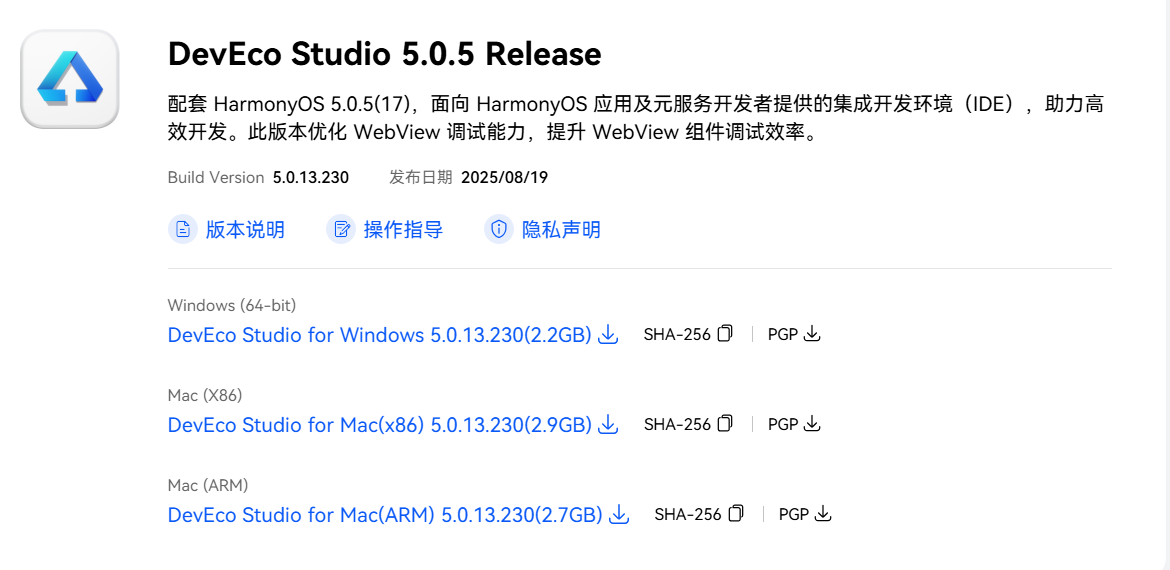HarmonyOS 鸿蒙Next中macOS如何查看及更换设备镜像版本
HarmonyOS 鸿蒙Next中macOS如何查看及更换设备镜像版本 遇到问题,参考解决方案,https://developer.huawei.com/consumer/cn/doc/harmonyos-faqs/faqs-app-debugging-25
想问一下,在macOS系统中如何查看及更换设备镜像版本。
楼主这个问题有多个原因:
- 如果设备镜像与DevEco Studio版本不匹配,请尝试更换设备镜像版本以解决问题:楼主直接将原来的卸载了,目录清除干净,重新下载安装
-
签名使用了release证书,请更换为debug证书:需要楼主自行排查编译模式
-
到设备路径 /data/local/tmp/debugserver/ 下,删除与应用包名相同的文件夹:楼主需要在项目中验证
更多关于HarmonyOS 鸿蒙Next中macOS如何查看及更换设备镜像版本的实战系列教程也可以访问 https://www.itying.com/category-93-b0.html
大佬们好,如果是联机的手机呢,不同的系统版本的手机是不是也有对应的调试镜像呢?
找HarmonyOS工作还需要会Flutter的哦,有需要Flutter教程的可以学学大地老师的教程,很不错,B站免费学的哦:https://www.bilibili.com/video/BV1S4411E7LY/?p=17
好像无法进行对已经创建的模拟器进行镜像更换
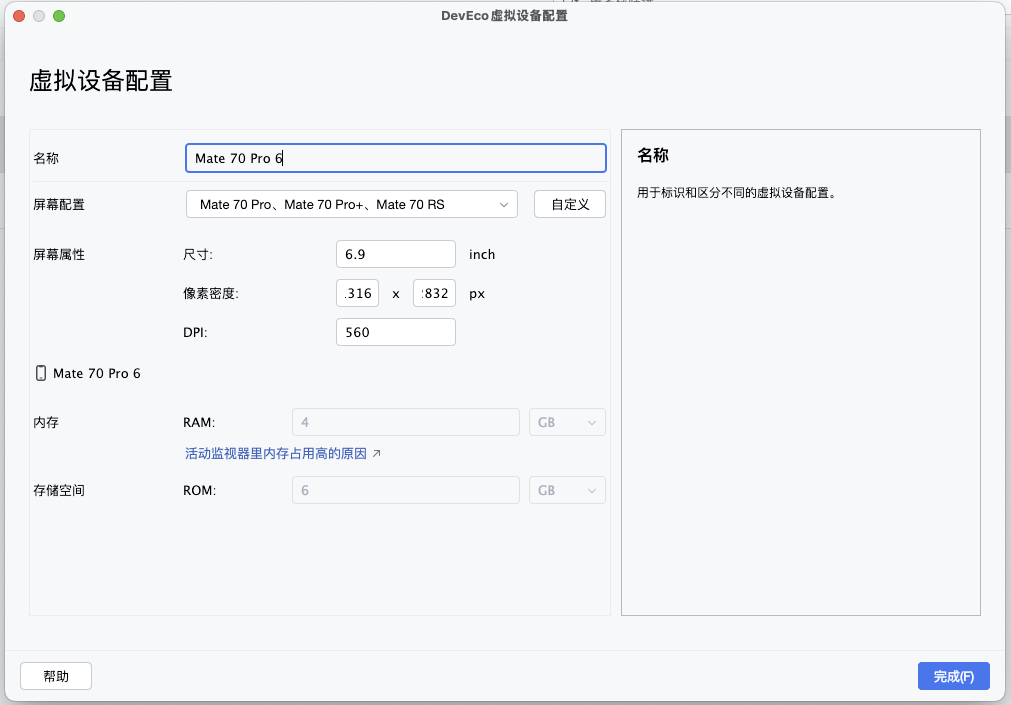
只能使用目标镜像再次进行一个新的设备创建
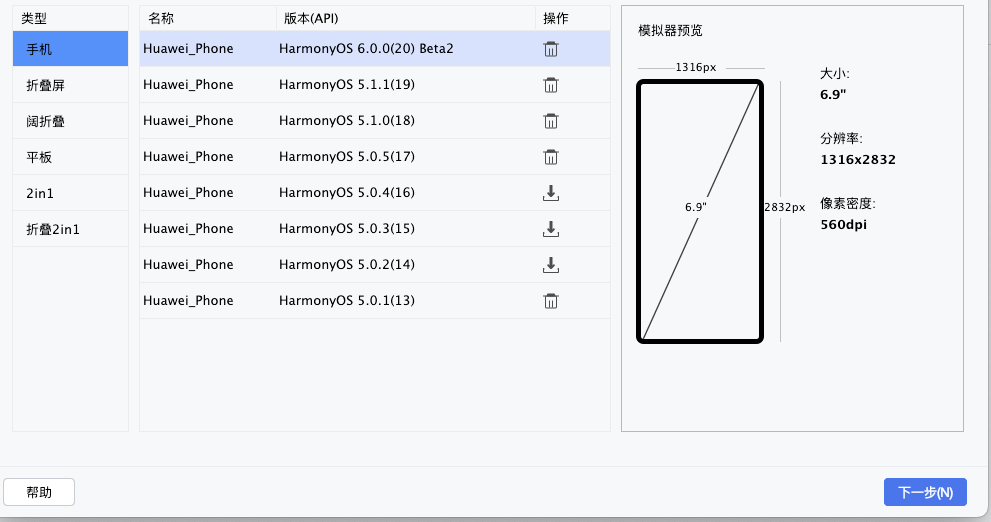
感谢回复,
大佬好,如果是联机的手机呢,不同的系统版本的手机是不是也有对应的调试镜像呢?
查看设备镜像版本
第一种
打开DevEco Studio,进入Tools > Device Manager;在Emulator标签页中,点击模拟器右侧的Edit按钮,进入配置界面;在设备模板列表中选择目标设备,已下载的镜像版本会显示在设备右侧。
第二种
# 终端中查看镜像目录
open ~/Library/Huawei/Sdk/emulator
更换设备镜像版本
在设备管理器的Emulator标签页,点击设备模板右侧的Download按钮下载最新版本镜像,或点击Update更新现有镜像;创建或编辑模拟器时,在设备配置界面下拉选择已下载的其他版本镜像,点击Finish保存配置。
找HarmonyOS工作还需要会Flutter的哦,有需要Flutter教程的可以学学大地老师的教程,很不错,B站免费学的哦:https://www.bilibili.com/video/BV1S4411E7LY/?p=17
感谢回复,
大佬好,如果是联机的手机呢,不同的系统版本的手机是不是也有对应的调试镜像呢?
在macOS上进行鸿蒙开发时,查看及更换设备镜像版本的方法如下:
-
查看设备镜像版本 : 打开DevEco Studio。 进入设备管理器,查看已安装的设备镜像版本。
-
更换设备镜像版本 : 打开DevEco Studio。 进入设备管理器,选择需要更换镜像的设备。 点击“下载”按钮,选择所需版本的镜像进行下载。 下载完成后,点击“安装”按钮,完成镜像版本的更换。
感谢回复,
有帖图么?或详细的步骤么,
用hdc命令。
hdc shell cat /proc/version
# Linux version 5.10.43_HM #1 SMP Tue Aug 5 19:55:38 UTC 2025
感谢回复,
在macOS上查看鸿蒙Next设备镜像版本,可通过DevEco Studio的Device Manager操作。连接设备后,选择目标设备,在右侧属性面板中查看当前版本。如需更换,进入“Tools > Device Manager”,选择设备后点击“Update”或“Change Image”,从本地或远程仓库选择所需镜像版本进行刷写。操作需设备处于调试模式。
在macOS系统中,您可以通过以下步骤查看和更换设备镜像版本:
-
查看当前设备镜像版本:
- 打开DevEco Studio,连接设备后,在顶部菜单栏选择 Tools > Device Manager。
- 在设备管理器中,已连接的设备会显示当前运行的镜像版本信息。
-
更换设备镜像版本:
- 在Device Manager中,选择目标设备,点击 Actions 下的 Change Mirror Version。
- 从可用镜像列表中选择所需版本,点击确认后系统会自动下载并切换(如未本地缓存需联网)。
注意:确保设备处于可调试状态(如开启开发者模式),且镜像版本与项目编译的SDK版本兼容。